Nabídku můžeme jednoduše odeslat zákazníkovi na e-mail přímo prostřednictvím manga. V sekci Nabídky si vyhledáme konkrétní nabídku, kterou chceme zákazníkovi zaslat. Můžeme použít vyhledávací pole a začít zadávat název/číslo nabídky (č.1), nebo jednoduše kliknout na modré tlačítko hledat , čímž se zobrazí všechny dosud vytvořené objednávky. Detail objednávky otevřeme kliknutím na ikonu tužky (č.2), jak je vidět na obrázku níže:
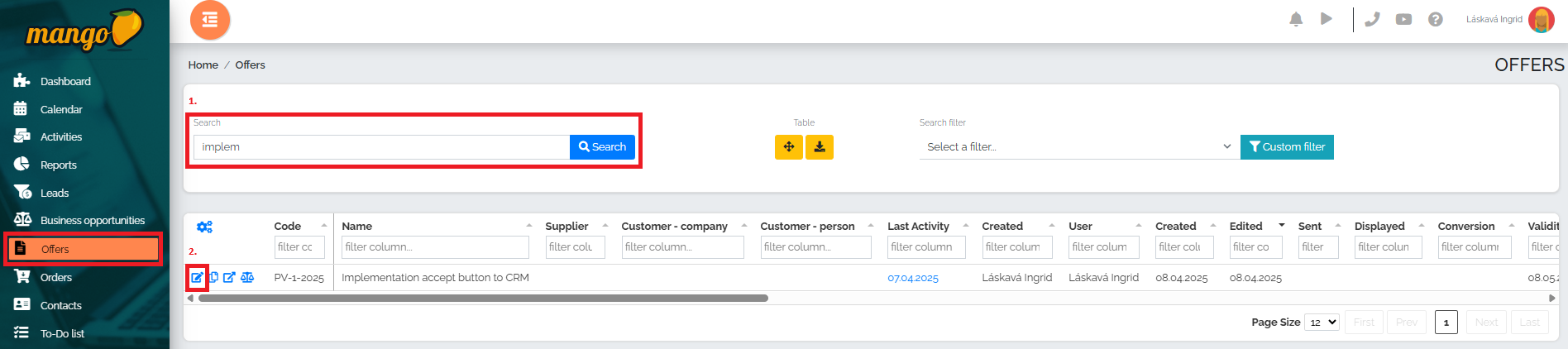
Detail objednávky vypadá následovně:
V tomto okně si jednoduše zkontrolujeme správnost zadaných údajů. Pokud je vše v pořádku, přesuneme se na konec zobrazené nabídky a zvolíme možnost Odeslat na email .
Vzápětí se nám otevře nové okno. Do pole označené číslem 1 vložíme e-mailovou adresu, na kterou budeme zasílat nabídku. Pole Nr. 2 vyplníme v případě, že si přejeme odeslat kopii této nabídky další osobě (případně jiné osobě - skrytá kopie). Přejeme-li si odeslat kopii nabídky i nám, zvolíme možnost označenou č.3. V případě, že si přejeme zaznamenat tuto automatickou aktivitu (odeslání e-mailové nabídky) v aktivitách, zaklikneme dýmku u možnosti č. 1/2010. 4, jak vidět i na obrázku níže. Pokud bychom toto pole nezaklikli, aktivita nebude přenesena a nebude viditelná ani v reportech aktivit.
V textu emailu nám mango nabízí předdefinovaný text, který zákazník uvidí po zaslání nabídky. Posledním krokem je odeslání nabídky zákazníkovi stisknutím zeleného tlačítka Odeslat .
Předdefinovaný text e-mailu si můžeme libovolně upravit v sekci Nastavení, Nastavení CRM - záložka Nabídky a vybereme možnost Nastavení výchozího předmětu a textu emailu pro odeslání dokumentu. Zde si daný text můžeme upravit a také nastavit v různých předdefinovaných jazykových mutacích. V případě, že ve svých nastaveních uživatel nemá sekci Nastavení CRM, nemá potřebné oprávnění a možnost editace textu. Změnu však může provést uživatel s rolí superadmin.
Samozřejmostí je také nastavení podpisu, který bude přiložen ke každé vytvořené cenové nabídce. Otevřeme si sekci Nastavení, Moje nastavení a zvolíme možnost SMTP nastavení: Uživatel si zvolí jméno, příjmení, případně firmu. Tyto se budou zobrazovat jako odesílatel nabídky.
V dalším poli si vložíme svůj podpis, případně logo firmy.